第13课 有的放矢查资料 教学设计 (2)
文档属性
| 名称 | 第13课 有的放矢查资料 教学设计 (2) | 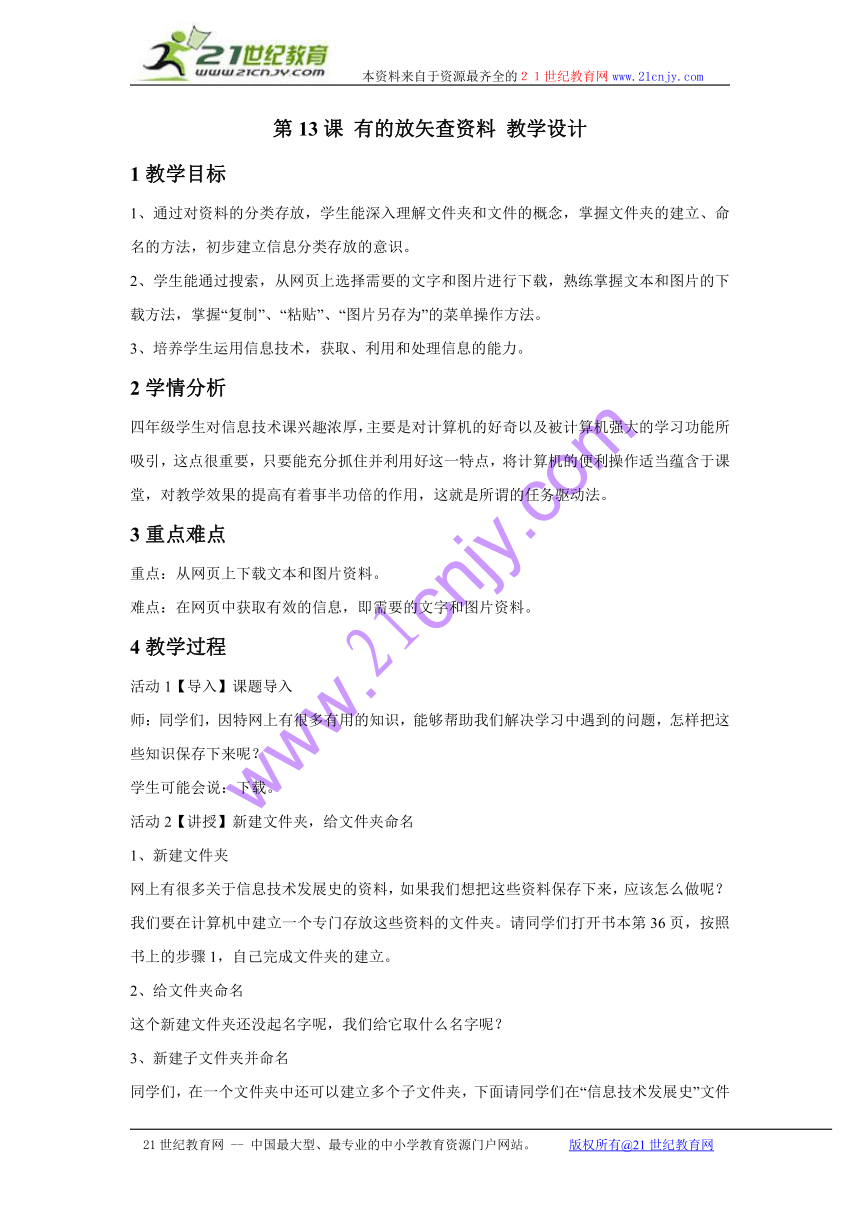 | |
| 格式 | zip | ||
| 文件大小 | 11.4KB | ||
| 资源类型 | 教案 | ||
| 版本资源 | 浙摄影版 | ||
| 科目 | 信息技术(信息科技) | ||
| 更新时间 | 2016-12-02 12:29:15 | ||
图片预览
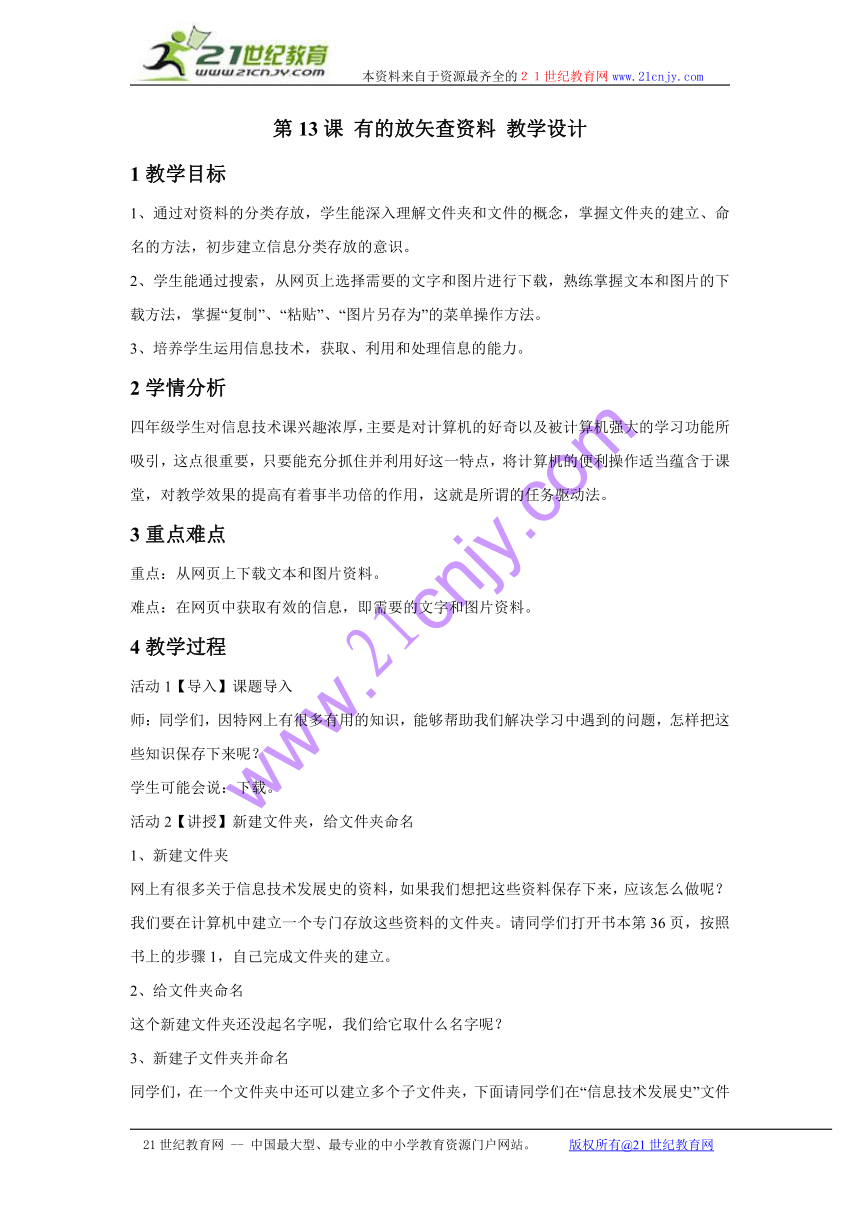

文档简介
本资料来自于资源最齐全的21世纪教育网www.21cnjy.com
第13课
有的放矢查资料
教学设计
1教学目标
1、通过对资料的分类存放,学生能深入理解文件夹和文件的概念,掌握文件夹的建立、命名的方法,初步建立信息分类存放的意识。21教育网
2、学生能通过搜索,从网页上选择需要的文字和图片进行下载,熟练掌握文本和图片的下载方法,掌握“复制”、“粘贴”、“图片另存为”的菜单操作方法。21·cn·jy·com
3、培养学生运用信息技术,获取、利用和处理信息的能力。
2学情分析
四年级学生对信息技术课兴趣浓厚,主要是对计算机的好奇以及被计算机强大的学习功能所吸引,这点很重要,只要能充分抓住并利用好这一特点,将计算机的便利操作适当蕴含于课堂,对教学效果的提高有着事半功倍的作用,这就是所谓的任务驱动法。
3重点难点
重点:从网页上下载文本和图片资料。
难点:在网页中获取有效的信息,即需要的文字和图片资料。
4教学过程
活动1【导入】课题导入
师:同学们,因特网上有很多有用的知识,能够帮助我们解决学习中遇到的问题,怎样把这些知识保存下来呢?
学生可能会说:下载。
活动2【讲授】新建文件夹,给文件夹命名
1、新建文件夹
网上有很多关于信息技术发展史的资料,如果我们想把这些资料保存下来,应该怎么做呢?
我们要在计算机中建立一个专门存放这些资料的文件夹。请同学们打开书本第36页,按照书上的步骤1,自己完成文件夹的建立。21cnjy.com
2、给文件夹命名
这个新建文件夹还没起名字呢,我们给它取什么名字呢?
3、新建子文件夹并命名
同学们,在一个文件夹中还可以建立多个子文件夹,下面请同学们在“信息技术发展史”文件夹中再新建一个“文本”文件夹和“图片”文件夹。www.21-cn-jy.com
活动3【讲授】教师学法提示
1、这个文件夹专门用于存放信息技术发展史的资料,为了便于管理和查找,文件夹的取名要与存放的内容相关,要有意义。2·1·c·n·j·y
2、文件夹中可以建立多个子文件夹。
活动4【练习】新建文件夹,给文件夹命名
1、学生新建文件夹。
2、学生输入文件夹名称。
3、学生新建子文件夹并命名。
活动5【讲授】查找资料
1、很多网站都有信息技术发展史的资料,我们可以根据需要有目的地去查找。下面我们打开其中一个网站:
http://amuseum./AMuseum/xinxiguan/swf/index.html21世纪教育网版权所有
2、师演示打开网页,师生共同浏览。
活动6【讲授】教师学法提示
网上的信息非常多,有对有错,选取与“信息技术发展史”有关的内容进行浏览,其它无关的信息不用理会。
活动7【练习】查找资料
学生选择一个网页浏览,思考和讨论:哪些信息是有需要的?该怎样取舍?
活动8【讲授】保存文本
1、提出记事本
当我们看到有价值的资料时,可以保存下来,
网页中的文字资料可以利用“记事本”程序保存下来。
2、请一位会的同学上台尝试复制一段文字,粘贴到“记事本”。
(1)选中网页中需要的文字,并右击。
(2)在弹出的快捷菜单中选择“复制”
(3)打开“记事本”程序,在菜单栏中单击“编
辑”,选择“粘贴”,并及时注明资料来源。
(4)给文件取一个合适的名字,并保存到“信息技术发展史”文件夹下的“文本”文件夹中。
3、学生完成文本资料的保存。
活动9【讲授】教师学法提示
1、选中网页中需要的文字后,观察:①鼠标在选中文字区域内右击。②鼠标在非选中文字区域内右击。再观察快捷菜单的变化。【来源:21·世纪·教育·网】
2、给文件取名的方法与给文件夹取名的方法一样,要与内容相关。
活动10【练习】保存文本
1、学生观看,说一说他是怎么做的。
2、回忆学过的知识,讨论注明资料来源。
活动11【讲授】下载图片
1、将图片保存并命名
同学们,我们已经保存了文字,网页中还有很多与信息技术发展史有关的图片,是不是也可以保存下来?
(1)在网页中需要的图片上右击,在弹出的快捷菜单中选择“图片另存为”。
(2)在弹出的“保存图片”对话框中,将图片保存到“信息技术发展史”文件夹下的“图片”文件夹中。
图片也应该有一个合适的名字,便于以后查找。
2、让我们一起把需要的图片保存起来吧!
活动12【讲授】教师学法提示
1、图片也可以以文件的形式保存到计算机中。
2、给图片取名的方法与给文件夹、文件取名方法一样,要与内容相关。
活动13【练习】下载图片
1、说一说保存图片的方法。
2、完成保存图片后思考:保存的图片取个什么名字?
3、学生尝试保存一张图片。
活动14【讲授】课堂总结
同学们,今天我们学了什么?
你有什么收获?
活动15【活动】课堂总结
1、新建文件夹
2、保存文本
3、保存图片
21世纪教育网
--
中国最大型、最专业的中小学教育资源门户网站。
版权所有@21世纪教育网
第13课
有的放矢查资料
教学设计
1教学目标
1、通过对资料的分类存放,学生能深入理解文件夹和文件的概念,掌握文件夹的建立、命名的方法,初步建立信息分类存放的意识。21教育网
2、学生能通过搜索,从网页上选择需要的文字和图片进行下载,熟练掌握文本和图片的下载方法,掌握“复制”、“粘贴”、“图片另存为”的菜单操作方法。21·cn·jy·com
3、培养学生运用信息技术,获取、利用和处理信息的能力。
2学情分析
四年级学生对信息技术课兴趣浓厚,主要是对计算机的好奇以及被计算机强大的学习功能所吸引,这点很重要,只要能充分抓住并利用好这一特点,将计算机的便利操作适当蕴含于课堂,对教学效果的提高有着事半功倍的作用,这就是所谓的任务驱动法。
3重点难点
重点:从网页上下载文本和图片资料。
难点:在网页中获取有效的信息,即需要的文字和图片资料。
4教学过程
活动1【导入】课题导入
师:同学们,因特网上有很多有用的知识,能够帮助我们解决学习中遇到的问题,怎样把这些知识保存下来呢?
学生可能会说:下载。
活动2【讲授】新建文件夹,给文件夹命名
1、新建文件夹
网上有很多关于信息技术发展史的资料,如果我们想把这些资料保存下来,应该怎么做呢?
我们要在计算机中建立一个专门存放这些资料的文件夹。请同学们打开书本第36页,按照书上的步骤1,自己完成文件夹的建立。21cnjy.com
2、给文件夹命名
这个新建文件夹还没起名字呢,我们给它取什么名字呢?
3、新建子文件夹并命名
同学们,在一个文件夹中还可以建立多个子文件夹,下面请同学们在“信息技术发展史”文件夹中再新建一个“文本”文件夹和“图片”文件夹。www.21-cn-jy.com
活动3【讲授】教师学法提示
1、这个文件夹专门用于存放信息技术发展史的资料,为了便于管理和查找,文件夹的取名要与存放的内容相关,要有意义。2·1·c·n·j·y
2、文件夹中可以建立多个子文件夹。
活动4【练习】新建文件夹,给文件夹命名
1、学生新建文件夹。
2、学生输入文件夹名称。
3、学生新建子文件夹并命名。
活动5【讲授】查找资料
1、很多网站都有信息技术发展史的资料,我们可以根据需要有目的地去查找。下面我们打开其中一个网站:
http://amuseum./AMuseum/xinxiguan/swf/index.html21世纪教育网版权所有
2、师演示打开网页,师生共同浏览。
活动6【讲授】教师学法提示
网上的信息非常多,有对有错,选取与“信息技术发展史”有关的内容进行浏览,其它无关的信息不用理会。
活动7【练习】查找资料
学生选择一个网页浏览,思考和讨论:哪些信息是有需要的?该怎样取舍?
活动8【讲授】保存文本
1、提出记事本
当我们看到有价值的资料时,可以保存下来,
网页中的文字资料可以利用“记事本”程序保存下来。
2、请一位会的同学上台尝试复制一段文字,粘贴到“记事本”。
(1)选中网页中需要的文字,并右击。
(2)在弹出的快捷菜单中选择“复制”
(3)打开“记事本”程序,在菜单栏中单击“编
辑”,选择“粘贴”,并及时注明资料来源。
(4)给文件取一个合适的名字,并保存到“信息技术发展史”文件夹下的“文本”文件夹中。
3、学生完成文本资料的保存。
活动9【讲授】教师学法提示
1、选中网页中需要的文字后,观察:①鼠标在选中文字区域内右击。②鼠标在非选中文字区域内右击。再观察快捷菜单的变化。【来源:21·世纪·教育·网】
2、给文件取名的方法与给文件夹取名的方法一样,要与内容相关。
活动10【练习】保存文本
1、学生观看,说一说他是怎么做的。
2、回忆学过的知识,讨论注明资料来源。
活动11【讲授】下载图片
1、将图片保存并命名
同学们,我们已经保存了文字,网页中还有很多与信息技术发展史有关的图片,是不是也可以保存下来?
(1)在网页中需要的图片上右击,在弹出的快捷菜单中选择“图片另存为”。
(2)在弹出的“保存图片”对话框中,将图片保存到“信息技术发展史”文件夹下的“图片”文件夹中。
图片也应该有一个合适的名字,便于以后查找。
2、让我们一起把需要的图片保存起来吧!
活动12【讲授】教师学法提示
1、图片也可以以文件的形式保存到计算机中。
2、给图片取名的方法与给文件夹、文件取名方法一样,要与内容相关。
活动13【练习】下载图片
1、说一说保存图片的方法。
2、完成保存图片后思考:保存的图片取个什么名字?
3、学生尝试保存一张图片。
活动14【讲授】课堂总结
同学们,今天我们学了什么?
你有什么收获?
活动15【活动】课堂总结
1、新建文件夹
2、保存文本
3、保存图片
21世纪教育网
--
中国最大型、最专业的中小学教育资源门户网站。
版权所有@21世纪教育网
